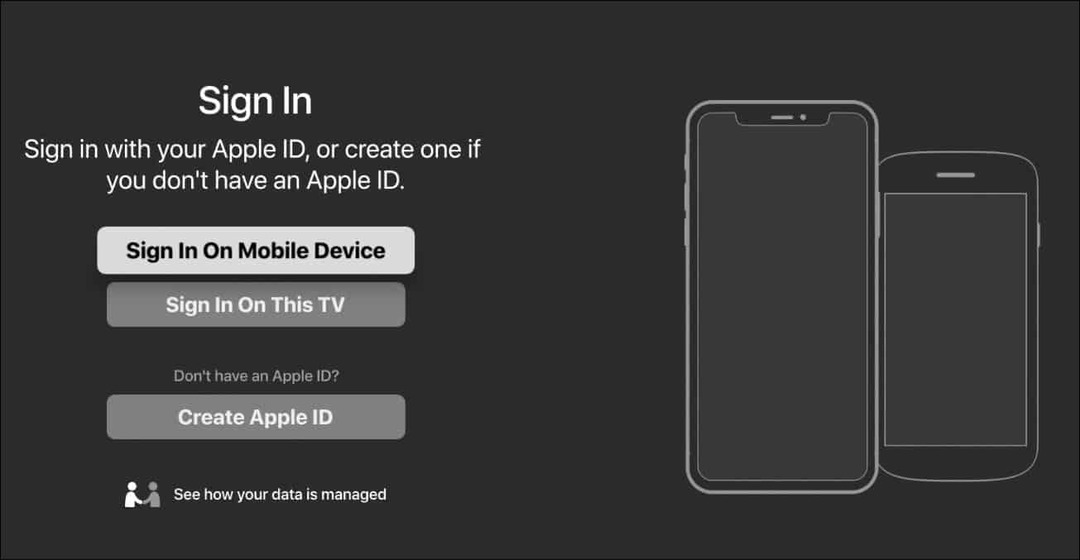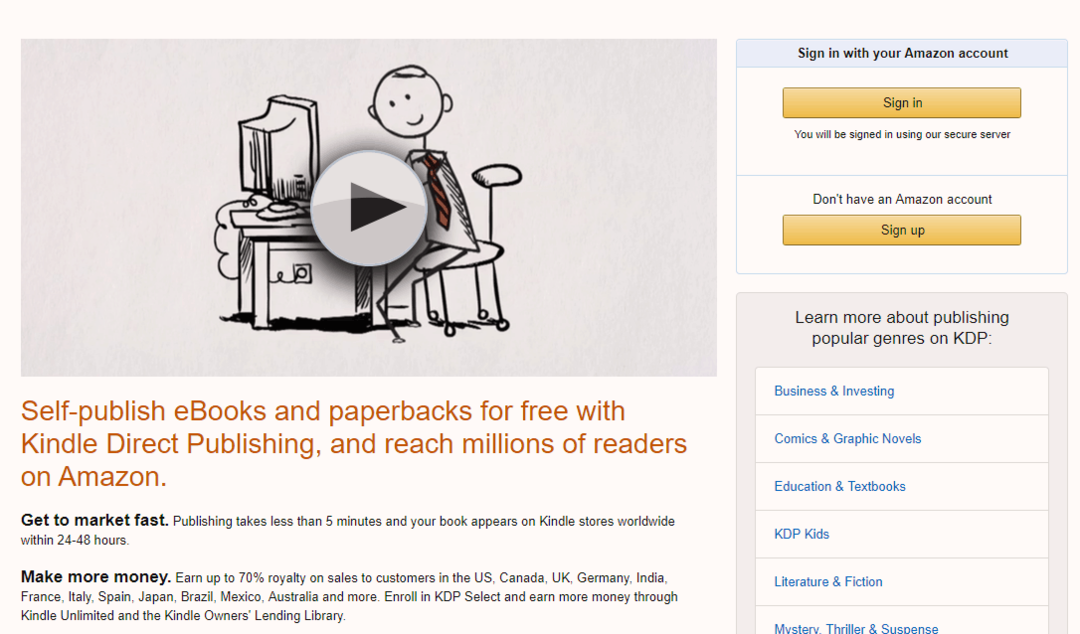Како да сачувате слику из презентације Гоогле слајдова
Гоогле презентације гоогле Јунак / / April 03, 2023

Последњи пут ажурирано

Ако желите да издвојите слику из презентације Гоогле слајдова коју сте креирали, мораћете да користите неколико решења. Овај водич објашњава како.
Направили сте невероватну Гоогле презентацију – али постоји проблем. Желите да поново употребите једну од слика које сте уметнули, али, за цео живот, не можете да се сетите одакле сте је добили.
Ако желите да поново користите слику уметнуту у презентацију Гоогле слајдова, најбољи начин је да је сачувате директно са слајдова. Тада ћете моћи да приступите овој сачуваној слици за употребу у другим документима или презентацијама.
Да бисте сачували слику са Гоогле слајдова, пратите кораке у наставку.
Како да сачувате слику помоћу алатке за преузимање у Гоогле слајдовима
Један од најбољих начина да сачувате слику из презентације Гоогле слајдова је коришћење уграђене алатке за преузимање слајдова.
Да бисте користили алатку за преузимање за преузимање слика са Гоогле страна:
- Прво отворите свој Презентација Гоогле слајдова.
-
Иди на Уметни >Нови слајд из горњег менија. Ово ће створити нови слајд са којим ћете радити.
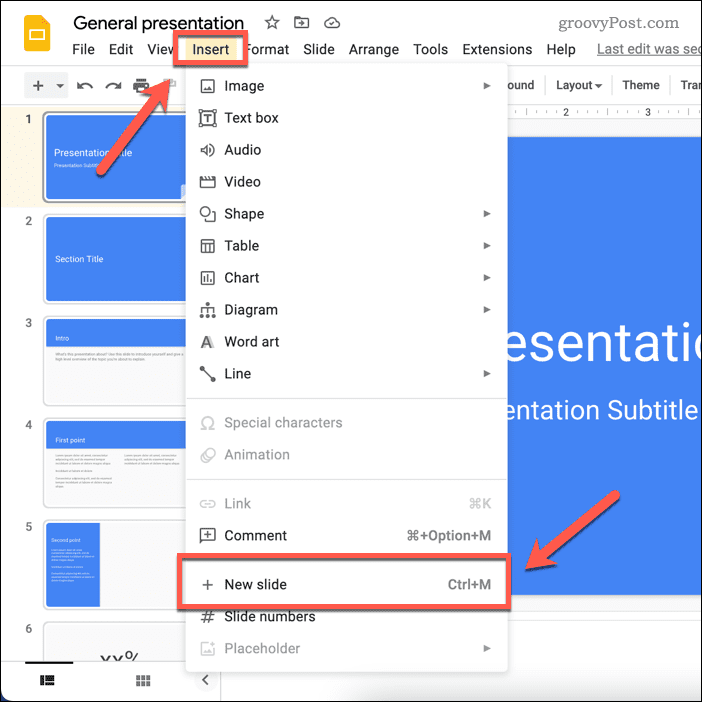
- Изаберите слајд који садржи слику коју желите да преузмете.
-
Затим изаберите слику, кликните десним тастером миша на њу и изаберите Цут или Копирај.
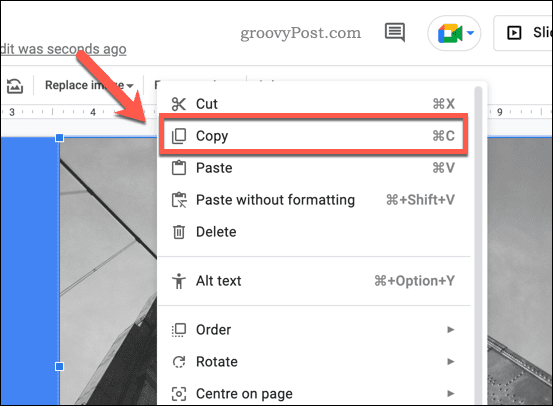
-
Пређите на нови слајд и десни клик > Залепите да бисте налепили слику на слајд.
-
Када се слика нађе на вашем новом слајду, промените јој величину да попуни целу област платна слајда превлачењем углова слике. Међутим, једна ствар коју треба запамтити је да ако слика није у истом односу као и слајд, изгледаће растегнуто. Једна од алтернатива је да оставите бели простор око слике и поставите га у центар (или направите беле облике да бисте постигли сличан ефекат).
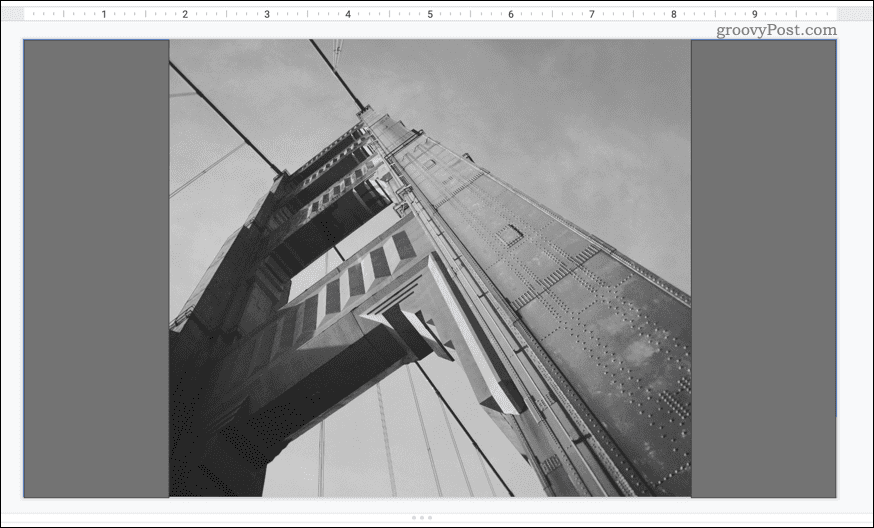
- Ако на слајду постоје други објекти, као што су текст или облици, изаберите их и притисните Избриши кључ за њихово уклањање.
-
Да бисте преузели слајд (а самим тим и слику), идите на Филе > Преузимање. У падајућем менију изаберите тип слике који желите да преузмете (нпр. ЈПГ или ПНГ).
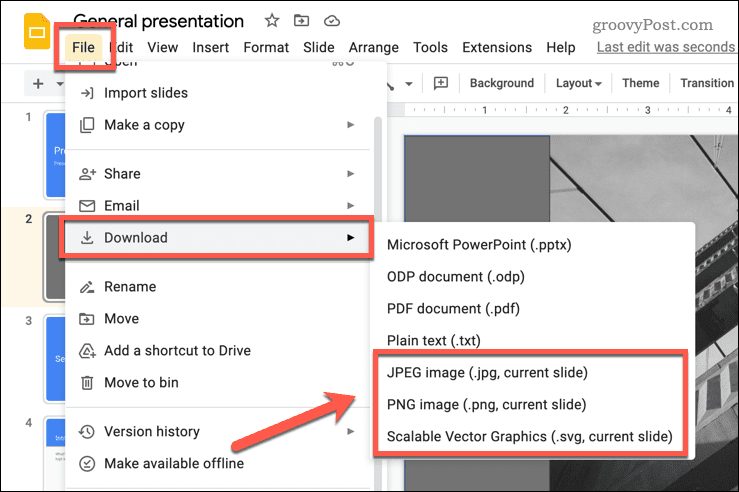
Слика би сада требало да буде сачувана на вашем ПЦ-у или Мац-у, што вам омогућава да је користите негде другде.
Како да сачувате слику тако што ћете је послати у Гоогле белешке
Нажалост, Гоогле слајдови вам не дозвољавају да кликнете десним тастером миша на слику и преузмете је. Заобилазно решење је да увезете слику из Гоогле слајдова у складиште Гоогле Кееп белешки, које је доступно у слајдовима.
Одатле можете да кликнете десним тастером миша на слику и директно је преузмете.
Да бисте преузели слику са Гоогле слајдова користећи Гоогле белешке:
- Отвори свој Презентација Гоогле слајдова.
- Изаберите слајд са сликом коју желите да сачувате из менија са леве стране.
- Кликните десним тастером миша на слику.
-
У искачућем контекстуалном менију изаберите Пошаљи у Кееп. Ово ће отворити нову картицу менија на десној страни, која приказује ваше сачувано Гоогле Кееп белешке.
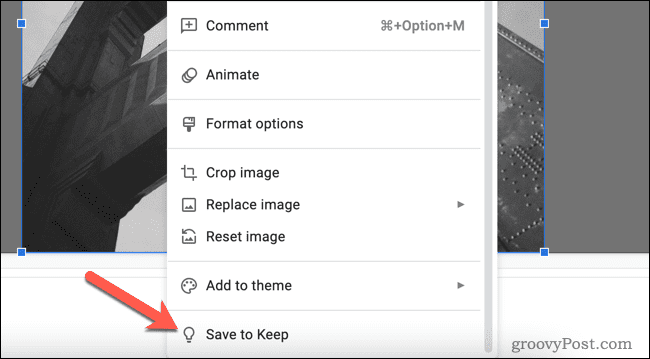
-
Ако није, кликните на Задржати икону у опцијама менија са десне стране.
-
Слика ће бити додата у мени Кееп. Кликните десним тастером миша на слику и изаберите Сачувај слику као, а затим сачувајте слику на свој ПЦ или Мац.
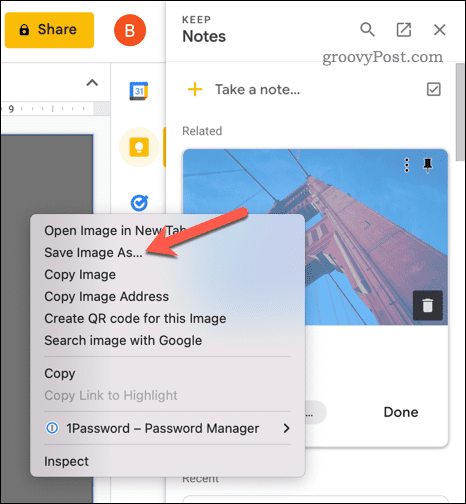
Како да сачувате слику тако што ћете је копирати у Гоогле документе и извести
Други начин да сачувате слике из Гоогле слајдова је да их увезете у Гоогле документе. Можете да извезете датотеку докумената и издвојите слике на рачунару.
Да бисте издвојили слике Гоогле слајдова помоћу Гоогле докумената:
- Отвори свој Презентација Гоогле слајдова.
- Пронађите слику коју желите да копирате и кликните десним тастером миша на њу.
- Изаберите Копирај.
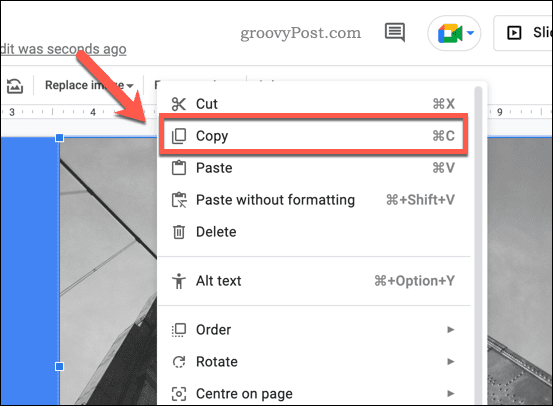
- Затим отворите нови документ Гоогле докумената.
- Кликните десним тастером миша на документ и изаберите Залепите из опција које се појављују. Ово ће уметнути слику у документ.
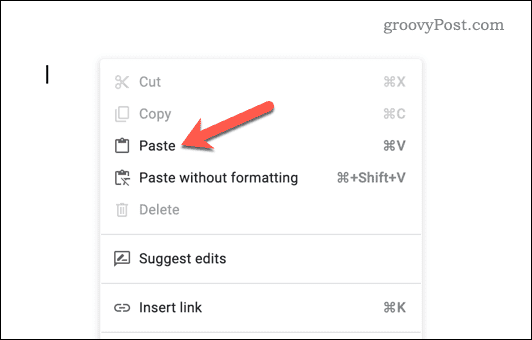
- Да бисте преузели документ као веб страницу, идите на Датотека > Преузми.
- Изаберите Веб страница (.хтмл, зипована) из опција које се појављују.
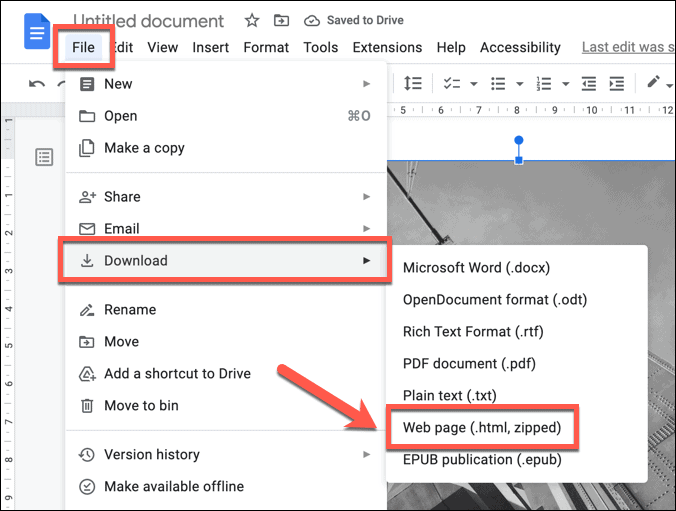
Датотека ће бити преузета на ваш уређај. Извуците зип датотеку да бисте приступили документу и слици. Слика ће бити сачувана као посебна датотека поред текста вашег документа (у другој засебној датотеци).
Прављење моћних Гоогле презентација слајдова
Сада када сте научили како да сачувате слике са Гоогле слајдова, можете да делите садржај који сте креирали у слајдовима и да га користите негде другде. Ако желите да максимално искористите Гоогле слајдове, покушајте користећи коментаре у Гоогле слајдовима да дате повратне информације и сарађујете са другима на вашим презентацијама.
Шаблони у Гоогле слајдовима такође вам може помоћи да креирате прилагођени изглед ваших презентација и да их сачувате за будућу употребу.
Како пронаћи кључ производа за Виндовс 11
Ако треба да пренесете кључ производа за Виндовс 11 или вам је потребан само да извршите чисту инсталацију оперативног система,...
Како да обришете Гоогле Цхроме кеш, колачиће и историју прегледања
Цхроме одлично чува вашу историју прегледања, кеш меморију и колачиће како би оптимизовао перформансе прегледача на мрежи. Њено је како да...